SID แสดงแทนชื่อผู้ใช้หรือชื่อที่จำง่ายใน Windows 10
Security Identifier (SID) คือค่า ที่ไม่ซ้ำกันของความยาวตัวแปรที่ใช้ในการระบุหลักการรักษาความปลอดภัย (เช่น กลุ่มความปลอดภัย) ในระบบปฏิบัติการWindows SID(SIDs)ที่ระบุผู้ใช้ทั่วไปหรือกลุ่มทั่วไปนั้นเป็นที่รู้จักกันดี ค่าของพวกเขายังคงไม่เปลี่ยนแปลงในทุกระบบปฏิบัติการ ในโพสต์นี้ เราจะพยายามทำความเข้าใจว่าเหตุใดSID(SIDs) บางตัวจึง ไม่แก้ไขชื่อที่เรียกง่าย จากนั้นจึงแนะนำสิ่งที่สามารถทำได้เพื่อแก้ไขSID ใดๆ ให้เป็นชื่อที่เรียกง่าย ถ้าเป็นไปได้
ข้อมูลนี้มีประโยชน์สำหรับการแก้ไขปัญหาที่เกี่ยวข้องกับความปลอดภัย ยังมีประโยชน์สำหรับการแก้ไขปัญหาการแสดงผลในตัวแก้ไขรายการควบคุมการเข้าถึง ของ Windows ( ACL ) Windowsติดตามการรักษาความปลอดภัยด้วยSID เมื่อต้องการแสดงหลักความปลอดภัยในตัวแก้ไขACL Windowsจะแก้ไขSIDเป็นชื่อหลักการรักษาความปลอดภัยที่เกี่ยวข้อง
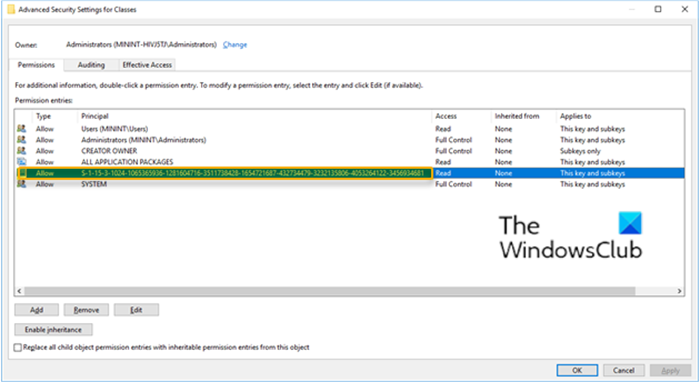
ในบางที่ในWindows UIดังแสดงในภาพด้านบน คุณเห็นตัวระบุความปลอดภัยของบัญชี Windows ( SIDS ) ที่ไม่ได้รับการแก้ไขเป็นชื่อที่จำง่าย สถานที่เหล่านี้มีดังต่อไปนี้:
- File Explorer
- รายงานการตรวจสอบความปลอดภัย
- ตัวแก้ไข รายการควบคุมการเข้าถึง ( ACL ) ใน Registry Editor
SID(SIDs) ที่ ไม่ได้รับการแก้ไขเหล่านี้เป็นเพราะWindows Server 2012และWindows 8นำเสนอSID ประเภทหนึ่ง ที่เรียกว่าความสามารถSID (capability SID)โดยการออกแบบ ความสามารถSIDจะไม่แก้ไขเป็นชื่อที่จำง่าย
SIDความสามารถที่ใช้บ่อยที่สุดคือ:
S-1-15-3-1024-1065365936-1281604716-3511738428-1654721687-432734479-3232135806-4053264122-3456934681
Windows 10 เวอร์ชัน 1809 ใช้ SID(SIDs) ที่ มีความสามารถมากกว่า 300 รายการ
SID แสดงแทน Username
เมื่อคุณกำลังแก้ไขปัญหาSID(SIDs)ที่ไม่สามารถแก้ไขชื่อที่จำง่าย ตรวจสอบให้แน่ใจว่าไม่ใช่SIDที่ มีความสามารถ
ข้อควรระวัง: อย่าลบ(DO NOT DELETE)SID(SIDs) ของ ความสามารถจาก สิทธิ์ของระบบ Registryหรือไฟล์ การลบความสามารถSIDออกจากสิทธิ์ของระบบไฟล์หรือสิทธิ์ของรีจิสทรีอาจทำให้คุณลักษณะหรือแอปพลิเคชันทำงานไม่ถูกต้อง หลังจากที่คุณลบความสามารถSIDคุณจะไม่สามารถใช้ UI เพื่อเพิ่มกลับได้
ในการรับรายการSID(SIDs) ของความสามารถทั้งหมด ที่Windowsมีเร็กคอร์ด ให้ทำตามขั้นตอนเหล่านี้:
กดปุ่ม Windows + R.
ในกล่องโต้ตอบ Run ให้พิมพ์regeditแล้วกด Enter เพื่อเปิด Registry Editor(open Registry Editor)
นำทางหรือข้ามไปยังเส้นทางคีย์รีจิสทรีด้านล่าง:
HKEY_LOCAL_MACHINE\SOFTWARE\Microsoft\SecurityManager\CapabilityClasses\
ในบานหน้าต่างด้านขวา ดับเบิลคลิกที่รายการAllCachedCapabilities
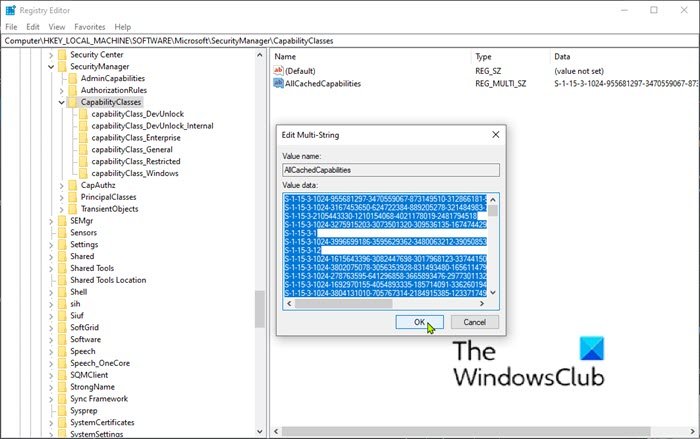
คัดลอกข้อมูลทั้งหมดใน กล่อง ข้อมูลค่า(Value data)และวางลงในโปรแกรมแก้ไขข้อความที่คุณเลือก(text editor of your choice)ซึ่งคุณสามารถค้นหาข้อมูลได้
ค่านี้อาจไม่รวมSID(SIDs) ความสามารถทั้งหมด ที่แอปพลิเคชันบุคคลที่สามใช้
ค้นหาข้อมูลสำหรับSIDที่คุณกำลังแก้ไขปัญหา
หากคุณพบ SIDในข้อมูลรีจิสทรี แสดงว่าเป็นความสามารถSID โดยการออกแบบจะไม่แก้ไขเป็นชื่อที่เป็นมิตร หากคุณไม่พบSIDในข้อมูลรีจิสทรี แสดงว่าไม่ใช่ความสามารถที่รู้จักSID คุณสามารถดำเนินการแก้ไขปัญหาต่อไปเป็นSID ที่ไม่ได้รับการแก้ไขตาม ปกติ โปรดทราบว่ามีโอกาสเล็กน้อยที่SIDอาจเป็นความสามารถของบุคคลที่สามSIDซึ่งในกรณีนี้จะไม่แก้ไขเป็นชื่อที่เรียกง่าย
ความสามารถ SIDs(Capability SIDs)
SID ของความสามารถ(Capability SIDs)จะระบุความสามารถเฉพาะตัวและไม่เปลี่ยนรูปแบบ ในบริบทนี้ ความสามารถคือโทเค็นของสิทธิ์ที่ไม่สามารถปลอมแปลงได้ ซึ่งให้สิทธิ์ส่วนประกอบWindows หรือ Universal (Windows)Windows Application เข้าถึงทรัพยากรต่างๆ เช่น เอกสาร กล้อง ตำแหน่ง และอื่นๆ แอปพลิเคชันที่ "มี" ความสามารถจะได้รับการเข้าถึงทรัพยากรที่เกี่ยวข้องกับความสามารถนั้น แอปพลิเคชันที่ "ไม่มี" ความสามารถถูกปฏิเสธการเข้าถึงทรัพยากรที่เกี่ยวข้อง
Related posts
เลือกที่จะรับตัวเลือกแอปสีเทาในการตั้งค่า Windows 10
CMAK จาก VPN ไม่ทำงานหลังจากอัพเกรด Windows 10
Cloud Clipboard (Ctrl+V) ไม่ทำงานหรือซิงค์ใน Windows 10
K-12 assessment รายงานแอปที่ทำงานในพื้นหลัง Windows 10
Computer ตรวจพบอย่างไม่ถูกต้องว่าอยู่นอก domain network
Picsart เสนอ Custom Stickers & Exclusive 3D Editing บน Windows 10
แก้ไข RPC server ไม่สามารถใช้งานได้ผิดพลาดใน Windows 10
CreateWindowEx function ปัญหาสำหรับแอป 32 บิตใน Windows 10
ตรวจพบ Windows Update Database error ที่มีศักยภาพใน Windows 10
Cast to Device ไม่ทำงานใน Windows 10
แพคเกจการเปิดใช้งานคืออะไรใน Windows 10
Desktop ไอคอน rearrange and move หลังจากรีสตาร์ทใน Windows 10
เสียงอย่างน้อยหนึ่งเสียง service isn ไม่ทำงานบนอุปกรณ์ Windows 10
ไม่สามารถเปลี่ยน Desktop Background ใน Windows 10
วิธีการเปิดไฟล์ .aspx บนคอมพิวเตอร์ Windows 10
Top 3 Reddit apps สำหรับ Windows 10 ซึ่งมีอยู่ที่ Windows Store
แก้ไขปัญหาการเชื่อมต่ออินเทอร์เน็ตใน Windows 10
Microsoft Solitaire collection จะไม่เปิดใน Windows 10
แก้ไขปัญหา Windows 10 ไม่เข้าสู่โหมดสลีป
คุณต้องได้รับอนุญาตให้ดำเนินการนี้ใน Windows 10 [คงที่]
